Ako opraviť poškodené video
Pokazené video nemusí byť strateným. Pozrite si návod ako je možné opraviť nefunkčné video v priebehu pár minút.

Poškodené videá, ktoré nie je možné prehrať nemusia byť nenávratne stratené. Radi by sme Vám dali do pozornosti zaujímavý software REMO, ktorý ponúka možnosť opravy videí viacerých formátov.
Hlavné funkcie a vlastnosti softwaru
Software dokáže vyriešiť viacero problémov. Je nimi poškodený súbor, zlá synchronizácia zvuku a obrazu, problémy s kódekmi (avc1, mp4v, sowt, RAW, mp4a,…) a podobne. Aplikácia je pritom dostupná ako pre Windows počítače, tak aj pre Mac zariadenia od spoločnosti Apple. Použitie softwaru je pritom veľmi jednoduché. Poďme sa teda pozrieť na to ako opraviť pokazené video.
Návod ako opraviť poškodené video
Po stiahnutí softwaru ho stačí otvoriť. Celé jeho rozhranie pôsobí veľmi jednoducho.
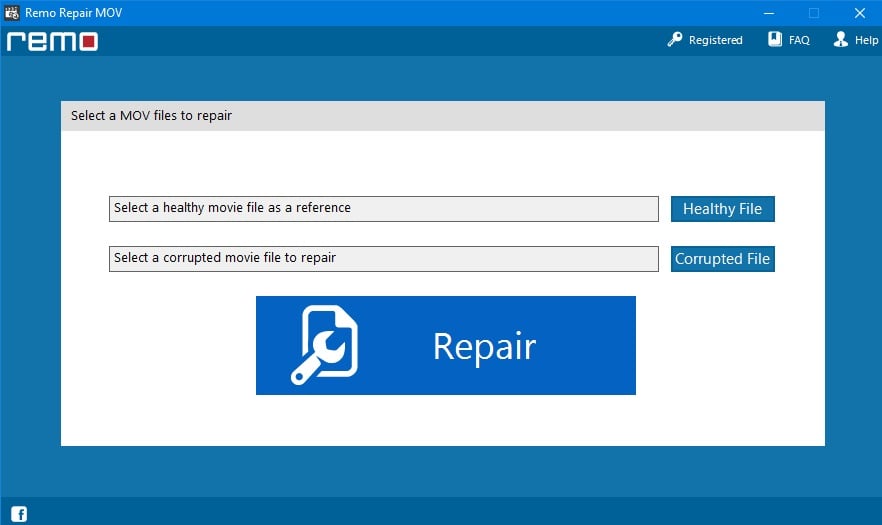
Ako môžete vidieť vyššie, tak rozhranie je priam primitívne. Potom ako ste otvorili software, tak vyberte poškodené video (Corrupted File) a jedno video natočené rovnakou kamerou, ktoré je v poriadku (Healthy File).
Neprehliadnite

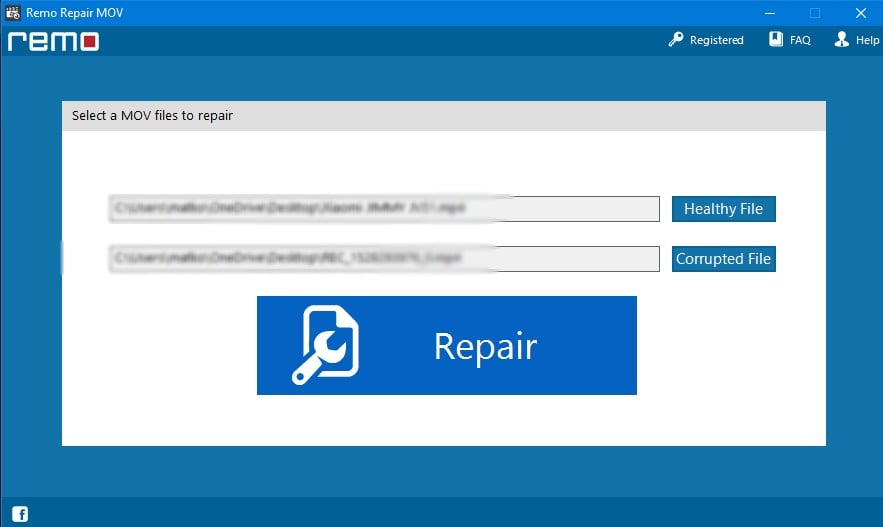
V poslednom kroku stačí kliknúť už len na tlačidlo Opraviť (Repair). Software potom automaticky urobí analýzu zdravého videa a poškodeného.
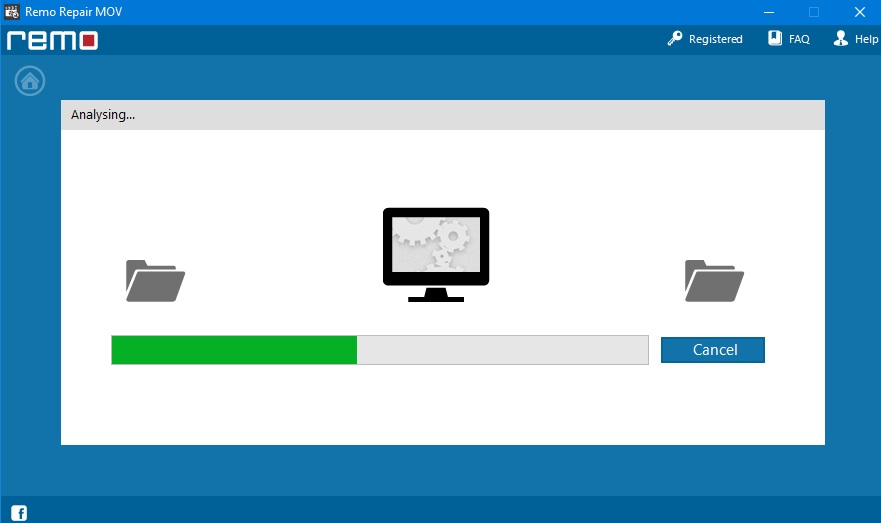
Po spracovaní videa Vám vyskočí tabuľka, v rámci ktorej budete mať základné informácie týkajúce sa videa. Video si budete môcť pozrieť či je funkčné tak, ako ste si predstavovali. Ak bude všetko podľa Vašich predstáv, tak si ho jednoducho uložíte.
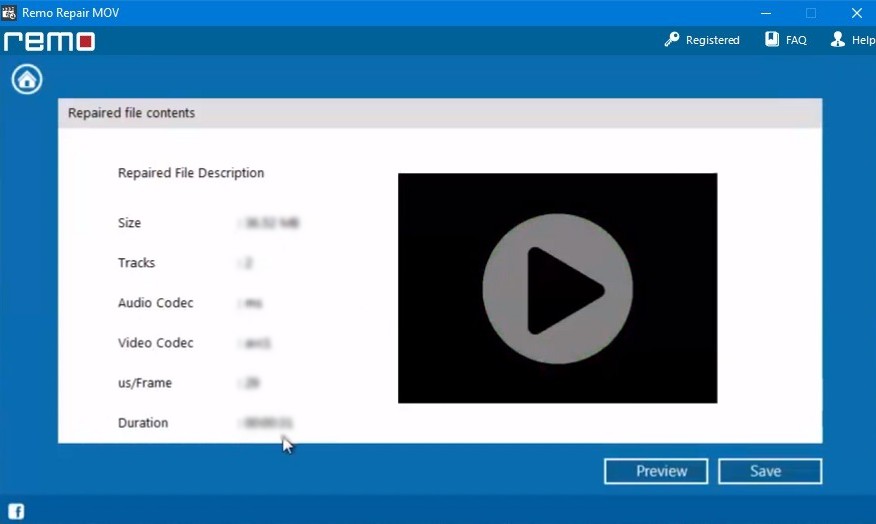























Komentáre